
格安SIMトップクラスでキャリアに迫る速度の通信で格安スマートフォンサービス顧客満足度調査を二年連続一位を受賞しているUQモバイルですがiPadを使うことができるのでしょうか?
UQモバイルなら大手キャリアより安い料金で利用することができるため、できることであればiPadをUQモバイルで使いたいと考える人も多いでしょう。
この記事では、UQモバイルとiPadについて解説します。
iPadはUQモバイルで使えるのか?
格安SIMのUQモバイルのSIMカードでiPadは使うことができるのか?キャリアの端末は無理でもSIMフリーの物であれば使えるのか?などの疑問について答えます。
UQモバイルの動作確認端末一覧にiPadは載っていない
UQモバイルの公式ホームページの動作確認端末一覧を見てみると、iPhoneなどのApple商品は動作確認されているものの、iPadについては動作確認端末一覧には載っていません。ということは、UQモバイルではiPadは使用できないのでしょうか?
使えないわけではないが不具合があった場合は自己責任
確かに格安SIMの動作確認端末一覧に乗ってない端末は使わないようにした方がいいかもしれせんが、使用できないわけではありません。
動作確認端末一覧に記載がないので、不具合があった場合の保証はされませんが、実際に使用できます。自己責任にはなりますが、UQモバイルでiPadを使用できているという口コミも多くあります。
UQモバイルで動作確認が取れているiPadも一部ある
UQモバイルでiPadを使うことができることができるのかどうかを公式のサポートに問い合わせて聞いてみたところこのような回答が返ってきました。
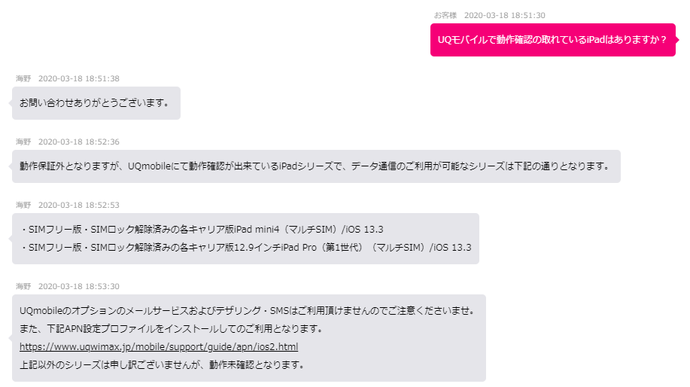
公式の回答をまとめてみると、UQモバイルで動作確認が取れているiPadは以下の通りです。
- SIMフリー版・SIMロック解除済みの各キャリア版iPad mini4(マルチSIM)/iOS 13.3
- SIMフリー版・SIMロック解除済みの各キャリア版12.9インチiPad Pro(第1世代)(マルチSIM)/iOS 13.3
※動作確認済みだが動作保証外
上記の端末であれば、あくまで自己責任での使用になりますが、公式で動作が確認が取れているiPadになります。
UQモバイルで使える可能性のあるiPad
それでは、上記以外のiPadではUQモバイルで使うことができないのか?使える可能性があるiPadについてまとめてみました。公式の動作確認は取れていませんが、使う事ができる可能性が高いiPadなので参考にしてみてください。はじめに自分のiPadがどのiPadになるか確認してみましょう。
auで購入したiPad
使える可能性があるiPadの一つ目はauで購入したiPadです。公式ホームページの「動作確認端末一覧に関するご注意」にはこのように書いてあります。
『UQモバイルのSIMでデータ通信を行うためには、auの4G LTEに対応した端末が必要です。auのVoLTE対応端末を使いたい際にはSIMロック解除をしなければなりません。』
つまり、auで購入したiPadであれば、auの4G LTEに対応した端末ということで、自己責任ではありますがそのまま使える可能性が高いと言えます。
Apple Storeなどで購入したSIMフリーのiPad
iPadだけではなくスマホ端末にも言えることですが、基本的にSIMフリーの端末は動作不可端末一覧にない限りそのまま使えます。iPadなどのアップル端末は大手キャリアの回線契約と一緒に購入せずに、Apple Storeなどで購入したものが基本的にSIMフリーのものです。
あくまで自己責任になりますが、このSIMフリーのiPadであれば、SIMフリーのスマホと同様にUQモバイルでそのまま使える可能性が高いです。
SIMフリーについては以下の記事で詳しく解説していますので参考にして下さい。
格安のUQモバイルに変更したいけど、大手キャリアと違って自分であれこれ設定しないといけないイメージがあり、難しそうで手を出せないという人も少なからずいるようです。 そこで今回は、UQモバイルに機種変更する方法や、SIMフ …
ドコモ、ソフトバンクのiPadはSIMロック解除必須
auのiPadでもSIMフリーのiPadでもなくドコモ、ソフトバンクで購入したiPadではそのままUQモバイルのSIMカードを挿入してもそのままでは使えないです。
理由としては先ほども紹介した公式ホームページの「動作確認端末一覧に関するご注意」に書いてある通り、UQモバイルのSIMでデータ通信を行うためには、auの4G LTEに対応したスマホでなければなりません。auのVoLTE対応端末を使う場合には、先述の通りSIMロック解除が必要です。
という事なので、auやSIMフリーではないiPadをUQモバイルで使う場合はSIMロック解除する必要があります。
iPadをSIMロック解除する方法
自分のiPadがSIMフリーやauの物ではない場合、UQモバイルで使用するにはSIMロック解除する必要があります。実際にSIMロックを解除するにはどうすればいいのか?その方法や手順について詳しく解説します。
大手キャリアを解約する前にSIMロック解除を行う
ドコモやソフトバンクでiPadを購入し、そのiPadをUQモバイルで使用するには解約する前に、今使っているiPadをどの会社の回線でも使えるようにするSIMロック解除をしないと、au回線を使っているUQモバイルでは使うことができません。
現在は解約後でもSIMロック解除の手続きはできますが、解約後は店頭でのみの受付です。店頭での受付の場合、SIMロック解除の手数料として3,000円(税抜)がかかります。
契約中であれば店舗以外にウェブ上でもSIMロック解除を行うことができ、こちらは手数料がかかりません。余計なお金をかけないためにも、解約をする前にSIMロック解除をしておくことをおすすめします。
ただし、分割で端末を購入して場合はドコモの場合は100日、auとソフトバンクの場合は101日経過していないとSIMロック解除ができないため注意が必要です。
すぐにSIMロック解除をしたいという場合は、端末代の残債を一括で支払いましょう。一括支払いの手続きはもともと一括で購入しているという場合は、いつでもSIMロック解除が可能です。
SIMロック解除できるiPadかどうかを確認する
SIMロック解除を依頼する前に今使っているiPadがSIMロック解除できるものかどうかを確認しなければなりません。
日本でスマホにSIMロック解除がけられたのは2015年です。そのため、2015年五月以前のiPadについては、SIMロック解除できるかどうか確認する必要があります。
逆に2015年五月より新しいiPadであれば、問題なくSIMロック解除ができるでしょう。
SIMロック解除は店舗とネット手続きの2種類
先ほども少しお話しましたが、SIMロック解除の方法は2種類あります。SIMロック解除は各会社によって少しやり方が変わりますが、基本的に店舗に持ち込んでする手続きとネットでの手続きの二つの方法でできます。
ドコモの場合は店舗による解除と電話による解除そして、ネットでの手続きが可能です。電話や店舗での手続きは複雑な手続きもいらず簡単にできますが、手数料として3,000円の費用が掛かります。ネットでの申し込みはパソコン、スマートフォンでMy docomoのメニューより自分で手続きをしないといけませんが手数料はかかりません。
ソフトバンクの場合でもパソコン、スマホでMy SoftBankより自分で手続きをすれば無料でSIMロック解除できます。またソフトバンクショップや一部の家電量販店に持ち込んでもSIMロック解除できますが、同じく3,000円の事務手数料がかかります。ソフトバンクでは電話での手続きはできません。
公式ホームページにネットでの手続きが、わかりやすく乗っているのでネットで自分でしうロック解除する方法がお勧めです。
まとめ
いかかでしたか?今回はUQモバイルでiPadを使う方法について紹介しました。UQモバイルでは公式の動作確認端末一覧にはiPadの記載はないものの、iPadの種類によってはSIMロック解除などを使って、動作保証はないものの使る可能性があります。
動作確認端末一覧にないものは不具合が起きても自己責任になりますが、実際に使えてるとの声もあるので十分にiPadをUQモバイルで使うことができるでしょう。
皆さんも、この記事を読んで今持っているiPadをUQモバイルで使える方法を知り是非格安で高速通信ができるUQモバイルでiPadを楽しんでみてください。






